巧影如何消除视频原声?巧影消除视频原声的方法步骤
更新日期:2023-09-24 00:21:38
来源:系统之家
手机扫码继续观看

巧影是一款有着强大功能的视频编辑软件,其中还带有消除视频原声的功能,那么该如何使用消除视频原声的功能呢?下面小编就为大家介绍巧影是如何消除视频原声的。
方法/步骤
1、首先我们进入到巧影APP之中,在主界面点击如下图所示的“+”按钮,点击之后再通过“层”功能导入我们需要进行处理的本地的视频素材。
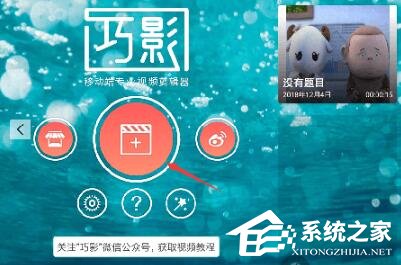
2、导入完成之后,我们就可以在右侧的菜单列表中找到如下图所示的“声音”标志,点击该标志我们就可以进入其中到视频声音的管理和处理界面了。
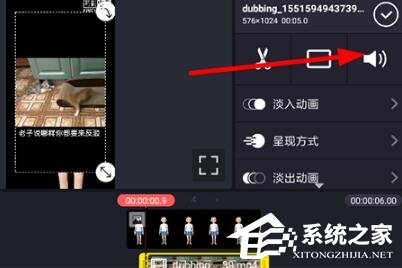
3、打开下一个界面之后,我们就可以将声音的进度条拉到最底端,显示0%即代表我们已经成功将视频的原声降到了无声,完成了消除原声的所有操作。
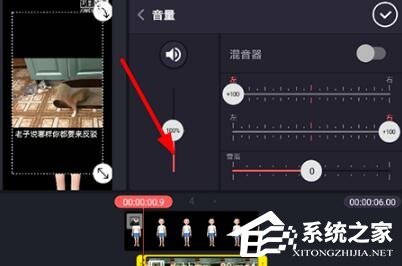
这就是巧影去除视频原声的具体方法步骤啦,大家都学会了吗?还想了解更多的软件教程请关注系统之家。
该文章是否有帮助到您?
常见问题
- monterey12.1正式版无法检测更新详情0次
- zui13更新计划详细介绍0次
- 优麒麟u盘安装详细教程0次
- 优麒麟和银河麒麟区别详细介绍0次
- monterey屏幕镜像使用教程0次
- monterey关闭sip教程0次
- 优麒麟操作系统详细评测0次
- monterey支持多设备互动吗详情0次
- 优麒麟中文设置教程0次
- monterey和bigsur区别详细介绍0次
系统下载排行
周
月
其他人正在下载
更多
安卓下载
更多
手机上观看
![]() 扫码手机上观看
扫码手机上观看
下一个:
U盘重装视频












